Если вы случайно внесли номер в черный список (что часто случается на практике), его следует удалить из черного списка. Найдите список, используя описанный выше метод, и найдите номер, который вы добавили по ошибке. Выберите его и нажмите «Удалить из списка». Вот и все, теперь номер сможет вас найти.
Как в телефоне «Самсунг» найти черный список и пользоваться им?
Черный список скрывает SMS и MMS с нежелательных номеров. Если номер добавлен в черный список, то сообщения с него:
- Сохраняются в папке нежелательных или заблокированных сообщений,
- Принято без какого-либо сигнала или уведомления.
Как просматривать сообщения с заблокированных номеров
В этой статье вы узнаете, как удалить номер из черного списка. Метод зависит от версии Android, поэтому сначала проверьте его на своем устройстве.
Как просмотреть версию Android на вашем Samsung Galaxy
Как удалить номер, если версия Android 9
Откройте приложение «Сообщения».
Выберите «Блокировать номера и сообщения».
Выберите «Заблокированные номера».
Нажмите «-» рядом с номером, который вы хотите удалить.
Готово, номер будет удален из вашего черного списка.
Откройте приложение «Сообщения».
Нажмите пункт «Опции» (он может выглядеть как три точки в правом верхнем углу).
Выберите «Блокировать сообщения» или «Фильтровать спам».
Выберите «Block List» или «Block Numbers». そのようなアイテムがない場合は、次のステップに進みます。
Нажмите «-» напротив номера, который вы хотите удалить.
Готово, номер будет удален из вашего черного списка.
Как удалить номер, если версия Android 3, 2
В этой версии нет черного списка.
オンライン
Задавайте вопросы и получайте ответы прямо в социальной сети
Обратитесь в службу технической поддержки онлайн с 9:00 до 20:00 по московскому времени.
Отвечать на общие и технические вопросы в течение 24 часов
Подать жалобу или предложение
電話
8-800-555-55-55 0-88-55-55-555 0-800-05-555 8-10-800-500-55-500 0-800-555-555 7799 8-10-800-500-55-500 9977 00-800-500-55-500 0-800-614-40 22-667-400 8888 8-10-800-500-55-500 7799 00-800-500-55-500 0-800-502-000
*Для получения информации о принтерах посетите веб-сайт HP.
Индивидуальная поддержка
Нужен ремонт или запчасти? Посетите сервисный центр Samsung
Ремонтные услуги с доставкой
Бесплатная курьерская доставка вашего смартфона в наш ремонтный центр и обратно
Настройка, передача данных, обновление прошивки и обучение пользованию смартфоном или планшетом.
Если вы случайно внесли номер в черный список (что часто случается на практике), его следует удалить из черного списка. Найдите список, используя описанный выше метод, и найдите номер, который вы добавили по ошибке. Выберите его и нажмите «Удалить из списка». Вот и все, теперь номер сможет вас найти.
Как убрать из чёрного списка в телефоне Самсунг номер?

Существует два основных способа удаления из черного списка на телефоне Samsung — через сообщения или телефонную книгу. При этом инструкции немного отличаются для различных версий Android современных смартфонов. Кроме того, для телефонов Samsung алгоритм действий также будет отличаться. Ниже мы подробно рассмотрим каждый из вариантов, проанализируем особенности кнопок и новых телефонов, выделим инструкции по действию для новичков.
Как удалить контакт из черного списка на современных Samsung
Как уже упоминалось выше, удалить человека из Черного списка на телефоне Samsung Android можно двумя способами — через раздел сообщений или контактов. Ниже мы подробно рассмотрим каждый из способов в зависимости от версии операционной системы.
Через сообщения
На официальном сайте Samsung представлены подробные инструкции по удалению черного списка на телефоне Samsung для различных версий.
Ниже приведены пошаговые инструкции для Android 9:
Если на вашем устройстве установлена ОС Android 5-8, вы можете удалить номера из черного списка Samsung, используя другой принцип. Здесь алгоритм следующий.
- Выберите раздел Nas 3, затем выберите Блокировать сообщения (иногда называемый фильтром спама).
- Выберите номер блока или список блоков (если такой опции нет, перейдите к следующему шагу)
- Нажмите на «минус» рядом с номером, который вы хотите удалить из черного списка Samsung, и
- Убедитесь, что работа выполнена правильно и что контакт действительно имеет доступ к смартфону.
Если на вашем Samsung установлен Android 4, вы можете удалить лишние цифры следующим образом
- Перейдите в приложение «Сообщения» и
- Нажмите на меню в левом нижнем углу и перейдите к разделу Настройки.
- Нажмите на пользователя, которого вы хотите удалить, и удерживайте нажатой строку в течение 2-3 секунд.
- Нажмите кнопку Удалить.
Если контакт исчез из списка, вы можете очистить черный список на телефоне Samsung. Если вы используете устройство Samsung с версией Android 2 или 3, черный список отсутствует.
Через приложение для телефона.
На более новых устройствах черный список телефонов Samsung можно удалить через Журналы (Контакты). Чтобы решить эту проблему, выполните следующие действия
- Войдите в приложение «Телефон» и перейдите в раздел «Журналы».
- Нажмите кнопку Вызовы в меню и выберите Настройки вызовов, когда оно появится.
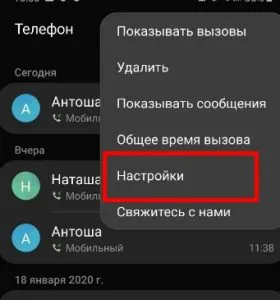
- Найдите контакт, поставьте рядом с ним галочку и нажмите на символ корзины.
- Подтвердите удаление контакта из черного списка.
При необходимости вы можете сбросить номер из черного списка на телефоне Samsung.
Кнопочный Samsung
Рассмотрим, как удалить контакты из черного списка на телефонах Samsung с кнопками с несколько иной структурой меню. Чтобы удалить абонента из списка, сделайте следующее
- [Перейдите в Настройки и нажмите Приложения.
- [Перейдите к Вызовы и Все вызовы.
- Найдите элемент черного списка.
Попав в меню, вы увидите флажок для включения и выключения и черный список для открытия. Далее необходимо полностью удалить или убрать нужного абонента. Этому принципу можно следовать практически на всех телефонах Samsung. Обратите внимание, однако, что расположение и названия компонентов в разных HS Samsung могут незначительно отличаться.
Чтобы удалить черный список, созданный с помощью блокировщика вызовов, перезапустите программу, перейдите на вкладку Черный список и нажмите на красный крестик напротив нужного абонента.
Создание и очистка черного списка через дополнительное ПО
Если вас не устраивает стандартное приложение «Черный список» или оно не работает должным образом, вы можете использовать стороннее программное обеспечение для блокировки входящих звонков. Некоторые из наиболее популярных сторонних приложений находятся в черном списке.
Поскольку все они работают по схожему алгоритму, давайте рассмотрим, как добавлять и удалять номера из черного списка, например, с помощью CallBlocker.
- Загрузите эту утилиту на свой мобильный телефон. Это можно сделать бесплатно в Play Маркете.
- Если ваш SamsungGalaxy работает под управлением Android 4.4 или более поздней версии, вам будет предложено установить CallBlocker в качестве приложения по умолчанию для отправки и чтения SMS. [Нажмите кнопку OK для подтверждения изменений.

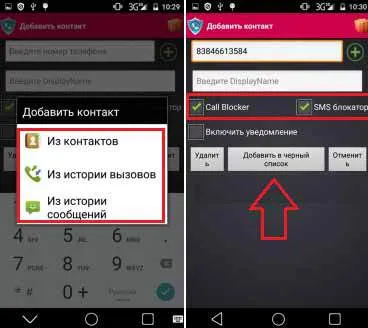
- После загрузки программы откройте раздел «Черный список» и нажмите «Добавить контакт».
- Введите вручную номер телефона для блокировки или выберите контакт (или несколько контактов) из записной книжки, истории вызовов или истории сообщений.
- Чтобы заблокировать звонки и SMS-сообщения, выделите соответствующие пункты. Если вы хотите получать уведомления, когда абонент пытается связаться с вами, выберите опцию Включить уведомления.
- Нажмите ‘Добавить’, чтобы подтвердить действие.
Чтобы очистить blacklist, созданный через Call Blocker, достаточно повторно запустить данную программу, войти во вкладку «Черный список» и нажать на красный крестик напротив нужного абонента.
Способы как удалить номер из черного списка
Смартфоны Samsung, как и многие другие смартфоны, используют операционную систему Android. Процедура удаления номера из черного списка несколько различается в зависимости от модификации телефона Samsung и версии установленной на нем операционной системы Android.
Первый способ — через приложение «Телефон
Прокрутите вниз до приложения Телефон, нажмите Календарь, а затем нажмите значок вызова меню. В открывшемся окне выберите Настройки вызовов, затем Отклонять вызовы, затем Черный список, найдите в появившемся списке нужный номер, поставьте рядом с ним галочку и подтвердите, нажав на корзину. Нажмите на строку «Удалить», чтобы удалить его из черного списка.
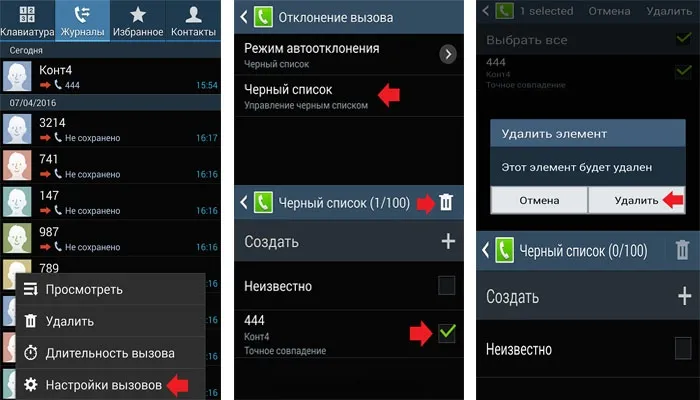
Второй способ — использовать приложение «Сообщения».
Для телефонов Samsung под управлением Android 7.x, 6.x и 5.x
Перейдите в приложение «Сообщения», нажмите Options и выберите раздел Settings. В этом пункте найдите строку Блокировать сообщения и выберите вкладку Список блоков. В появившемся списке найдите нужный контакт или номер и добавьте к нему знак минус. Номер будет разблокирован.
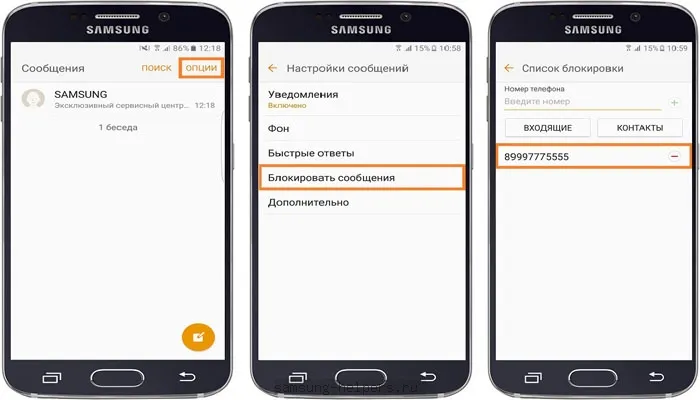
Для телефонов Samsung с Android 4.x
Перейдите в приложение Сообщения, нажмите Меню и выберите Настройки. В этом пункте найдите строку Добавить в спам и выберите нужный контакт из выпадающего списка. Затем нажмите и удерживайте. Когда появится сообщение Удалить, нажмите еще раз. Все номера удаляются из черного списка.
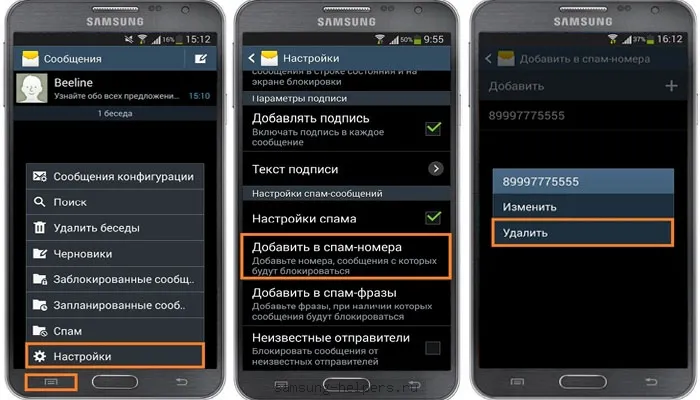
Обратите внимание, что телефоны Samsung с операционными системами Android 3.x и 2.x не имеют функции черного списка.
Как внести номер в черный список на Samsung Galaxy стандартными методами
Незаблокированные номера
Чтобы удалить номер из черного списка, выполните следующие действия
- Войдите в меню черного списка.
- Активируйте линию с нужным номером
- Удалите этого абонента из черного списка телефона Samsung.
Аналогичным образом можно удалить Удалить из телефона ‘Контакты’, выбрав соответствующую опцию в меню.
Если записи еще нет, появится кнопка «Создать». Эта кнопка позволяет сохранить номер для блокировки. Если у вас уже есть запись, откроется календарь, и вы увидите список контактов, которые вы туда внесли. Вы можете создавать или удалять контакты, активировав всплывающее подменю. Во всплывающем подменю следует указать необходимые опции.
Как пополнять ЧС и убирать откуда номера
Если пользователю необходимо найти контакт, добавить его в черный список или удалить из черного списка, выполните следующие действия.
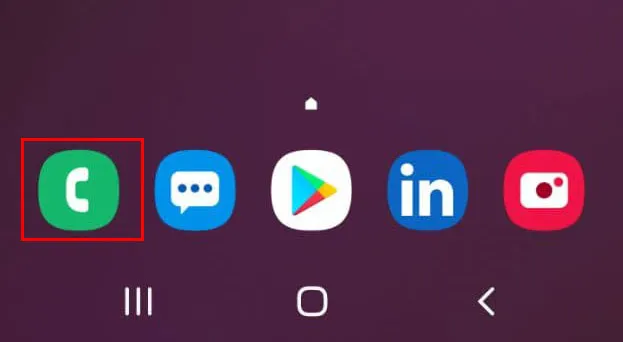
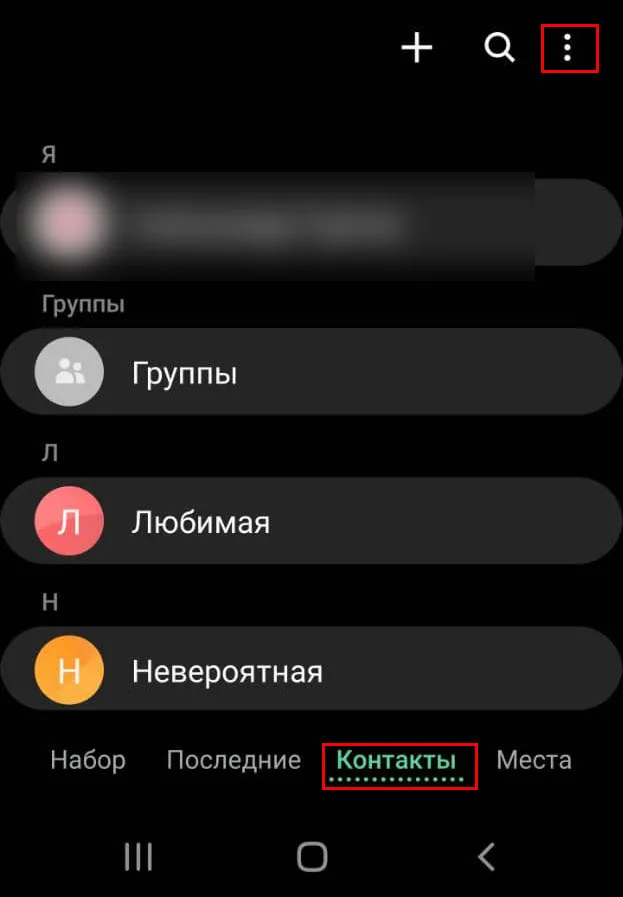
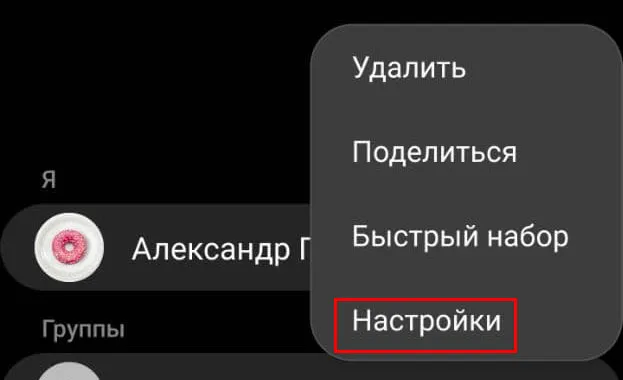
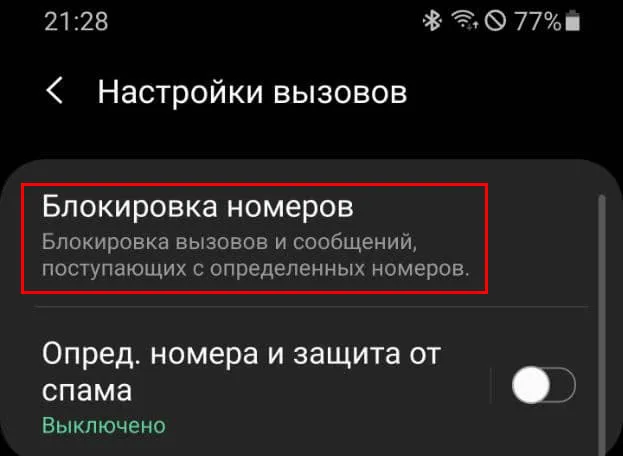
Это приведет пользователя в меню «Черный список Samsung». Этот список содержит все номера, которые были внесены в черный список пользователем или самим телефоном. Это окно также предлагает три способа добавления контактов в черный список. Один из способов — ввести номер заблокированного номера; другой — добавить его из активной книги контактов; третий — добавить контакт из общего списка уже выбранных номеров. Все, что нужно сделать пользователю, — это выбрать подходящий метод.
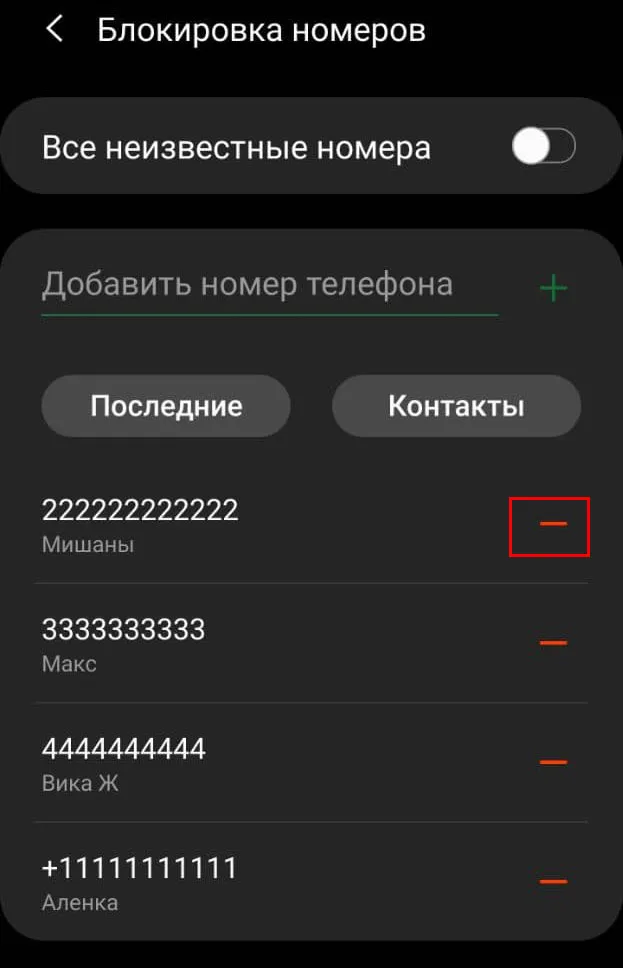
Важно: Вы можете быстро удалить любой номер из черного списка. Для этого просто нажмите на значок минуса.
Все функциональные возможности ограничены, но стандартное приложение «Черный список» также обладает функциональностью. Однако даже сжатого набора параметров достаточно для того, чтобы пользователи могли управлять своими черными списками. Однако более интересные функции доступны в сторонних программах, которые пользователи могут загрузить из Play Market.
Call Blocker
В магазине Play Market пользователи могут найти приложение под названием CallBlocker. Он отлично работает с телефонами Samsung. Call Blocker — это серия инструментов, которые помогают справиться с нежелательными номерами и определить, является ли номер мошенническим.
Программа имеет собственную базу данных мошенников, рекламодателей и злоумышленников, что особенно полезно, если вы получаете множество звонков с разных номеров. Все помещается в папку с файлами, поэтому не все заблокированные звонки беспокоят пользователя своим внешним видом.
- Многозадачность. Программа полностью блокирует как входящие звонки, так и SMS-сообщения.
- Обнаружение звонков и немедленная блокировка.
- Enhanced CallerID — эта функция позволяет приложению распознавать контакты без помощи пользователя.
- Don’t care — создает расписание, чтобы пользователь не отвлекался на SMS или звонки.
Это не все возможности программы, но после установки вам следует ознакомиться с ними подробнее.
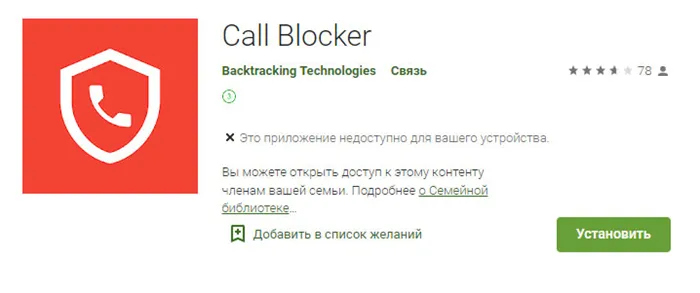
Заключение
Функции экстренной помощи на мобильных телефонах Samsung, использующих мобильную операционную систему Android, очень важны. Это особенно важно в связи с участившимися в последние годы случаями мошенничества со стороны граждан.
Имеется встроенная функция черного списка с небольшим, но полезным набором функций, а также сторонние приложения, которые пользователи могут загрузить из магазина приложений Play Market. И стандартные, и сторонние приложения выполняют одни и те же функции, но если пользователю требуется большая универсальность, рекомендуется выбрать стороннее приложение.












